Овозможете го пренасочувањето на портата за TP-LINK AC750 Archer C20i
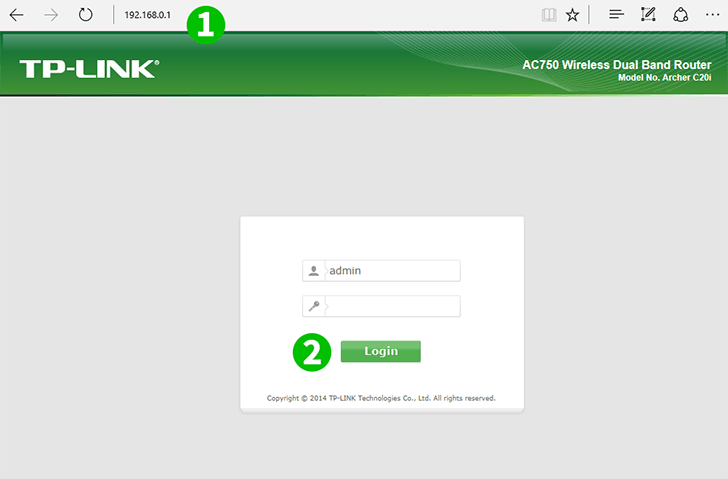
1 Отворете го вашиот интернет прелистувач и напишете http://192.168.0.1/ во лентата за адреса за да го отворите панелот за управување со рутерот
2 Пријавете се со вашите ингеренции (глуво корисничко име и лозинка е admin)
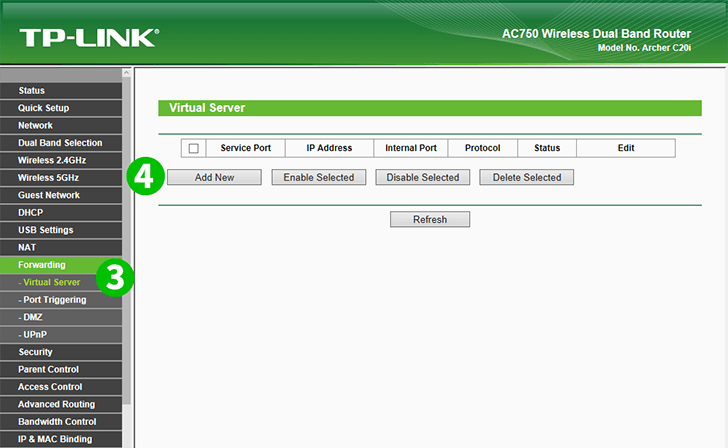
3 Кликнете на "Forwarding" во менито од левата страна и изберете "Virtual Server"
4 Кликнете на копчето "Add new"
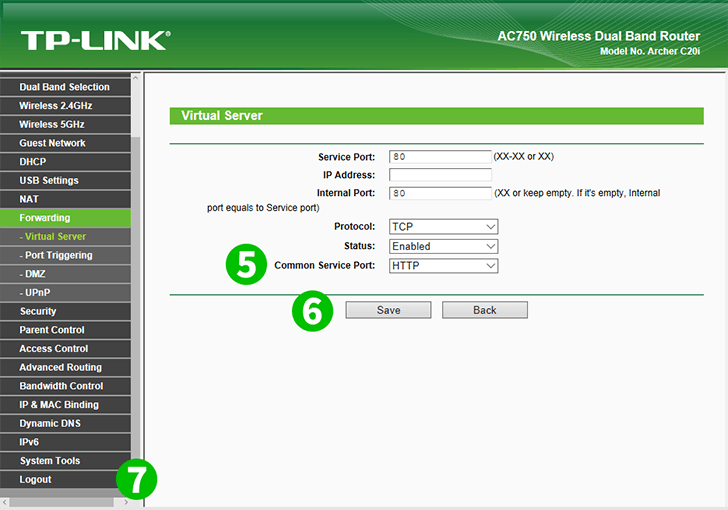
5 Изберете "HTTP" како "Common Service port" и внесете ја IP-адресата на компјутерот што работи cFos Personal Net во полето "IP Address"
6 Кликнете на копчето "Save"
7 Одјавете се од управувачкиот панел
Пренасочувањето на пристаништето сега е конфигурирано за вашиот компјутер!
Овозможете го пренасочувањето на портата за TP-LINK AC750 Archer C20i
Упатства за активирање на Port Forwarding за TP-Link AC750 Archer C20i